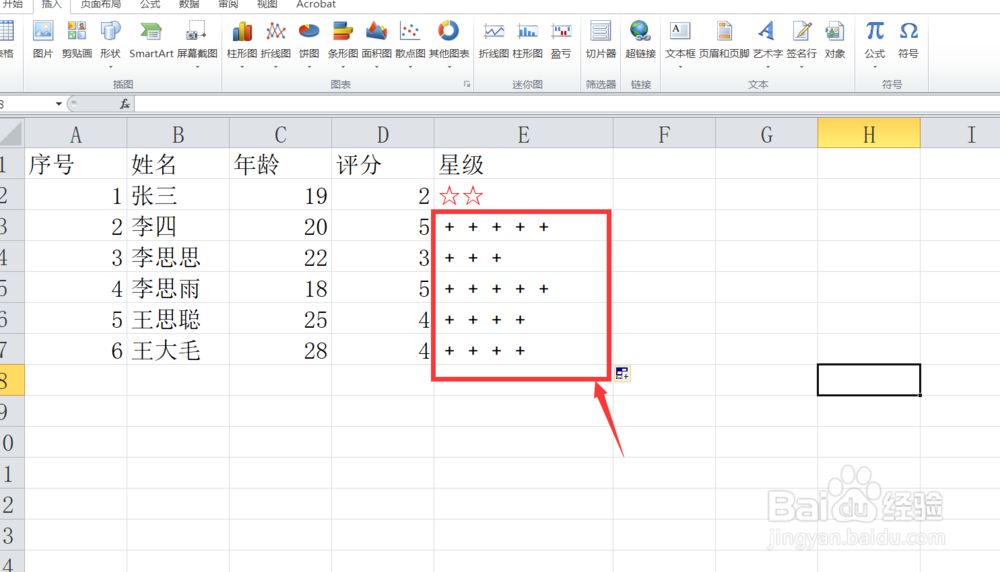1、首先我们打开Excel软件 打开Excel软件之后,我们在空白表格中输入序号,姓名,年龄,等一些必要的数据,如下图所示。

2、接着我们为每一个成员进行打评分,评分以5分为满分,我们设置一定的评分即可,如下图所示。
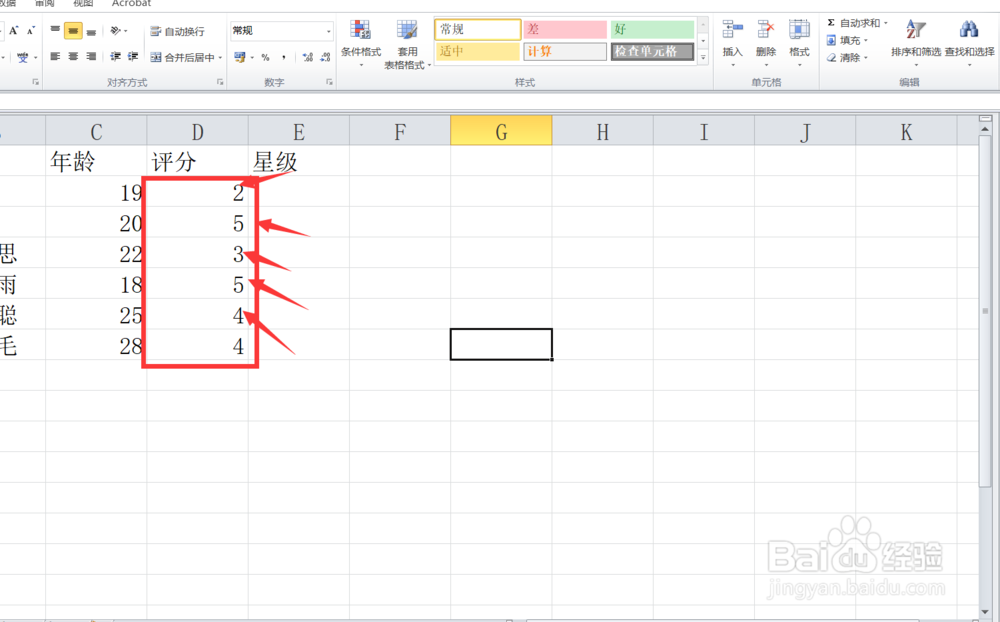
3、设置完平分之后,我们首先打上五角星符号,我们第1个评分是两分,那么就是两个五角星,如下图所示。
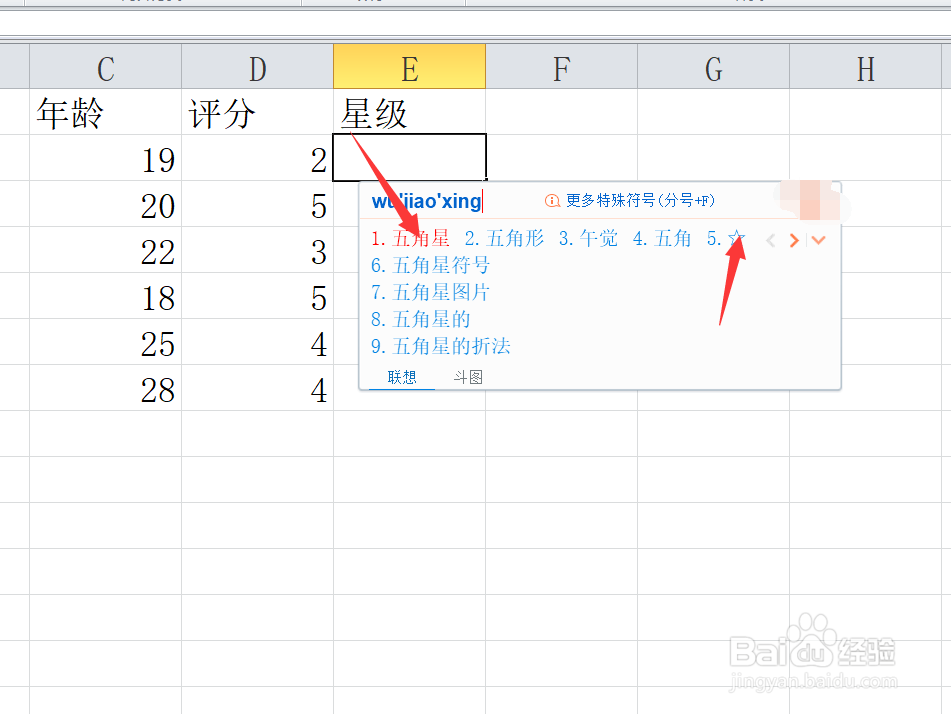
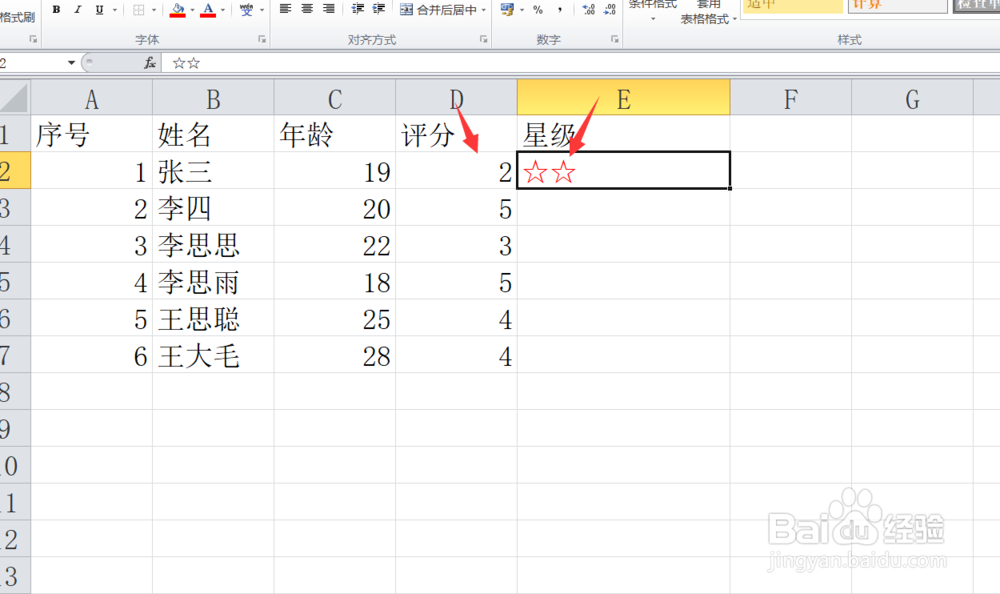
4、接着我们在单元格中输入等于号,然后输入rept函数,设置rept函数的输入文本为五角星,然后参考数值为d3,如下图所示。
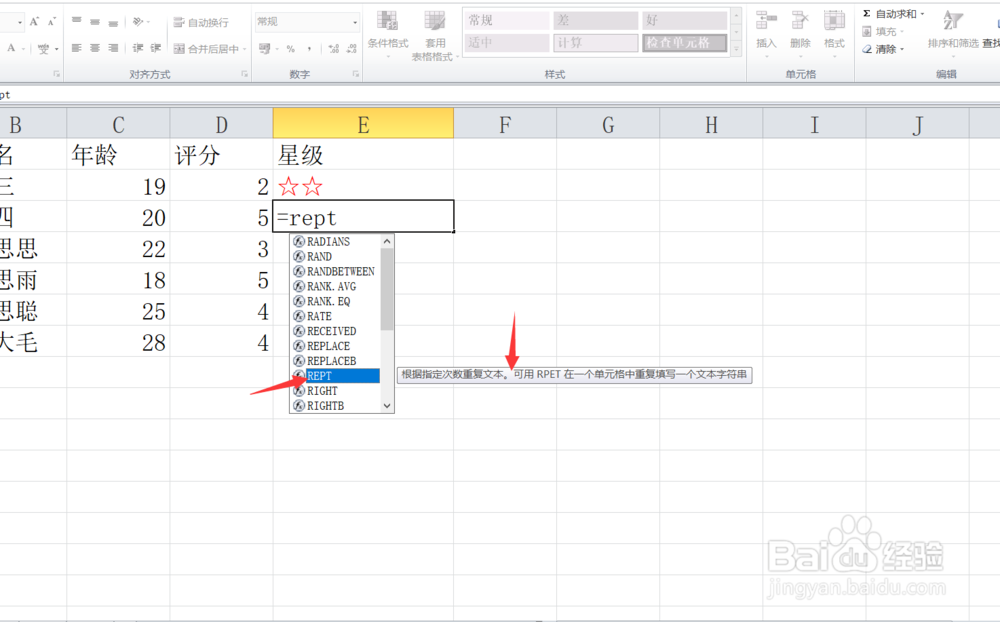

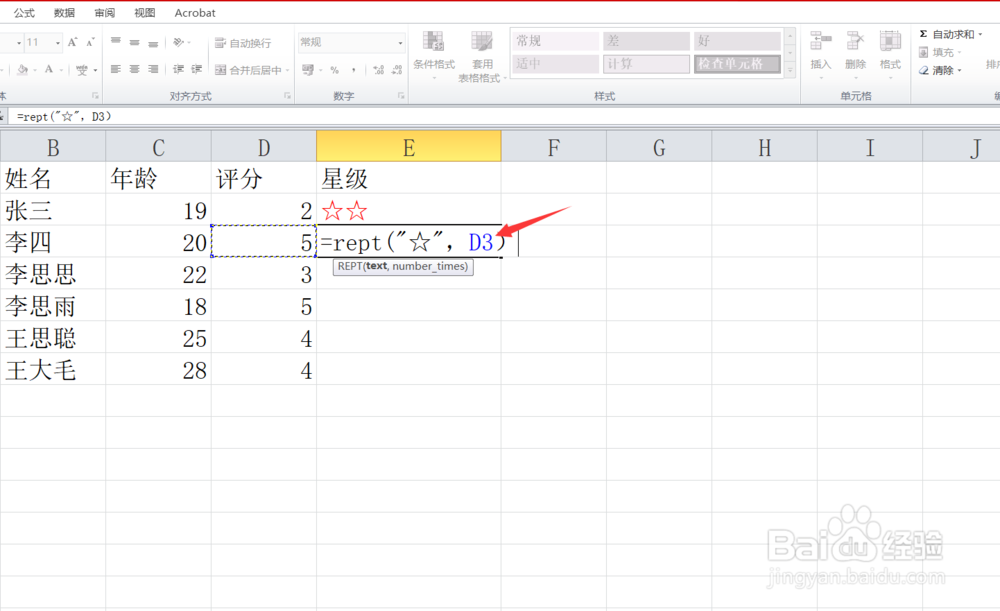
5、然后我们按下enter键 就可以看到我们的5评分就自动变成了5个五角星,如下图所示。
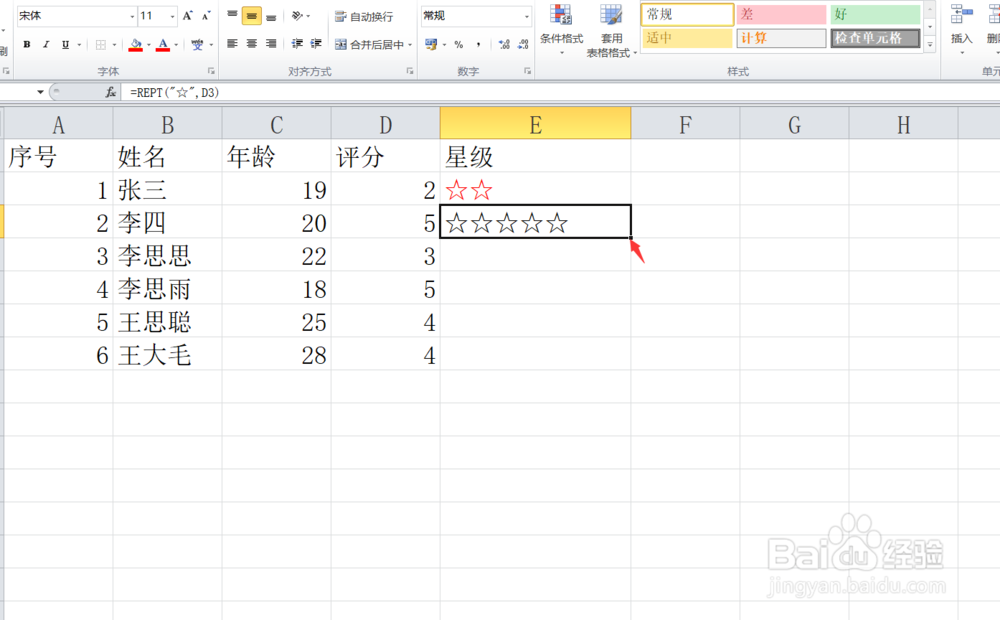
6、最后我们选中一个此行单元格,然后出现黑色十字架之后我们向下拉,就可以看到,根据评分自动填充出来的星级,如下图所示。
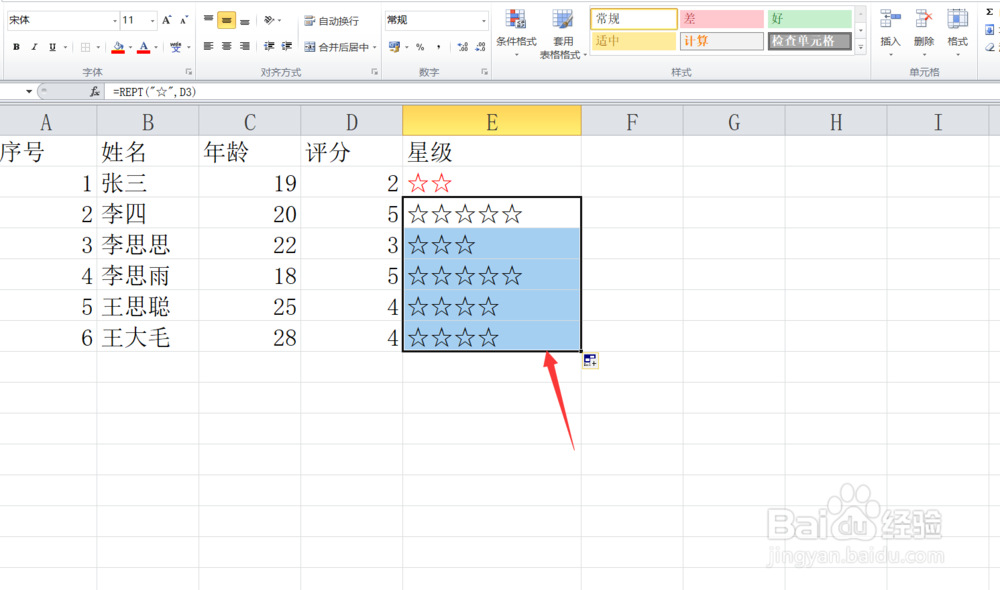
7、当然除了填充五角星之外,我们可以制定一些文字符号,比如说加号,圆圈等,选中填充文本之后,我们按下enter,就可以看到以前的我们输入的格式,变成了我们想要的符号。
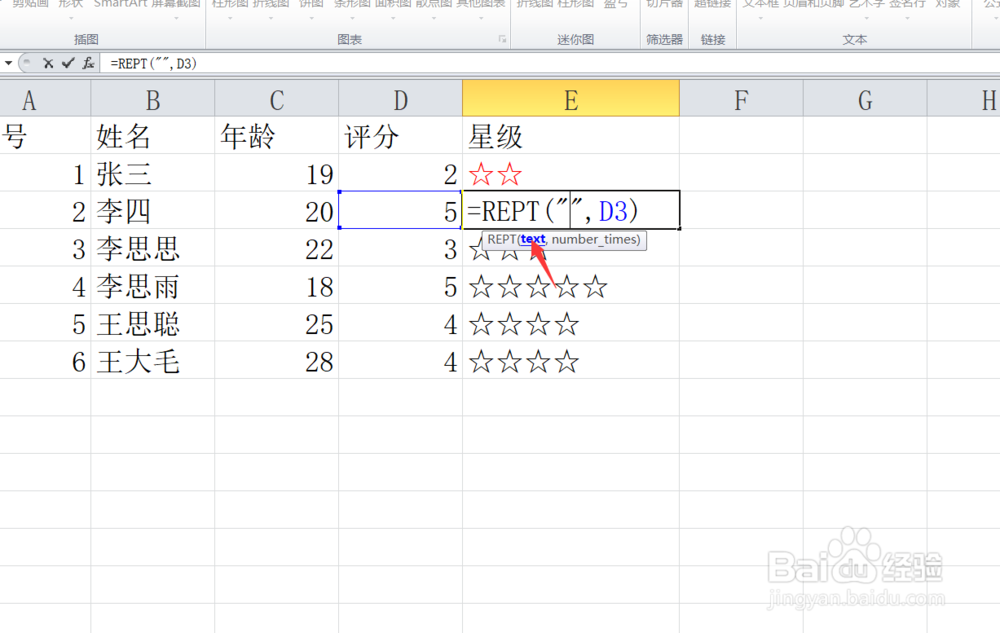
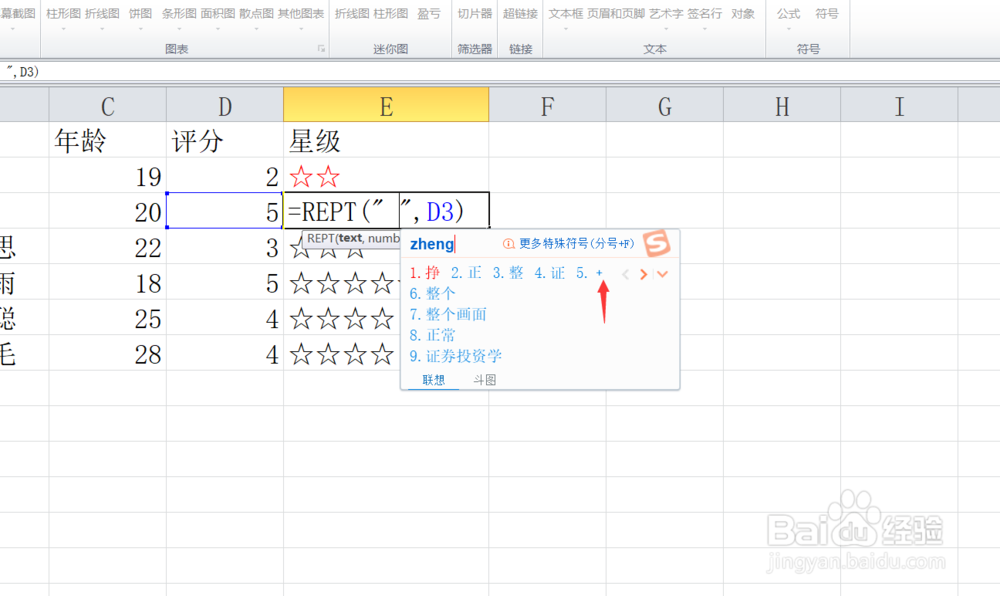
8、好了,今天的Excel如何将评分设置为星级教程就给大家介绍到这里,希望对大家有所帮助。